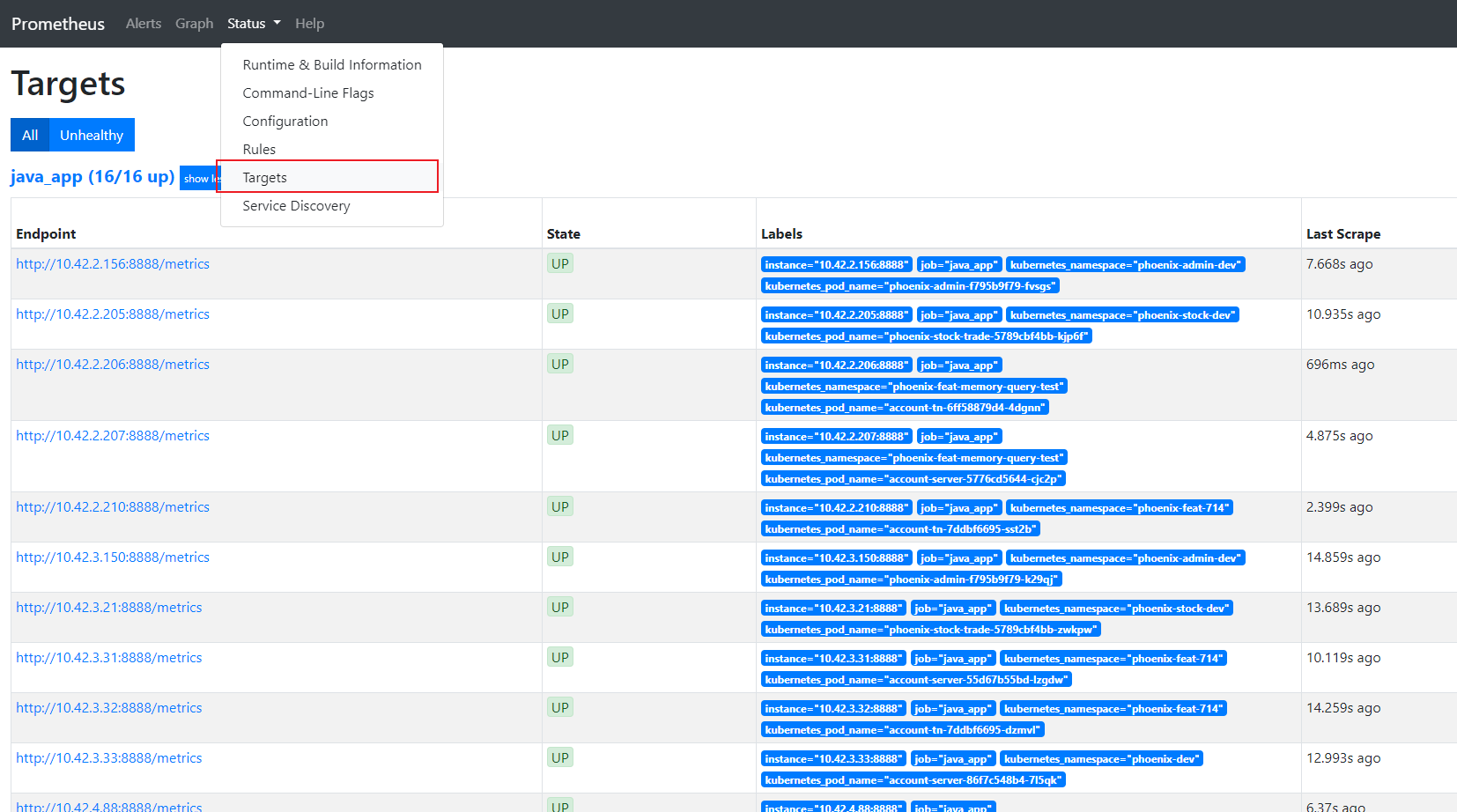系统监控
从2.2.1版本开始phoenix引入 JMX + Prometheus + Grafana 监控机制,可以实时采集服务的运行指标,并通过Grafana进行展示。
目前可监控的数据有:
- JVM 指标监控(phoenix jvm)
- 事件发布指标监控(phoenix event publish)
- 事件存储指标监控(phoenix event store)
- 客户端指标监控(phoenix client)
- 源聚合根指标监控(phoenix source aggregate)
- 实体聚合根指标监控(phoenix entity aggregate)
- 事务聚合根指标监控(phoenix transaction aggregate)
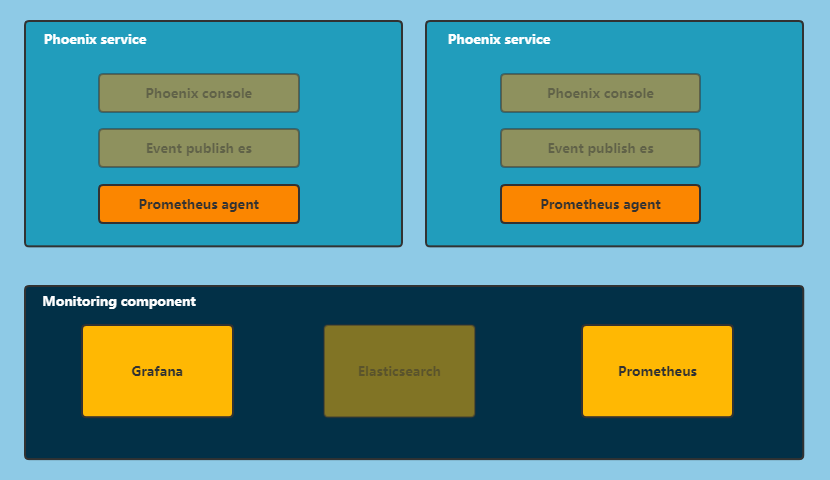
性能监控
jvm监控面板
监控JVM的状态信息、使用时长、开机时间、CPU负载等。
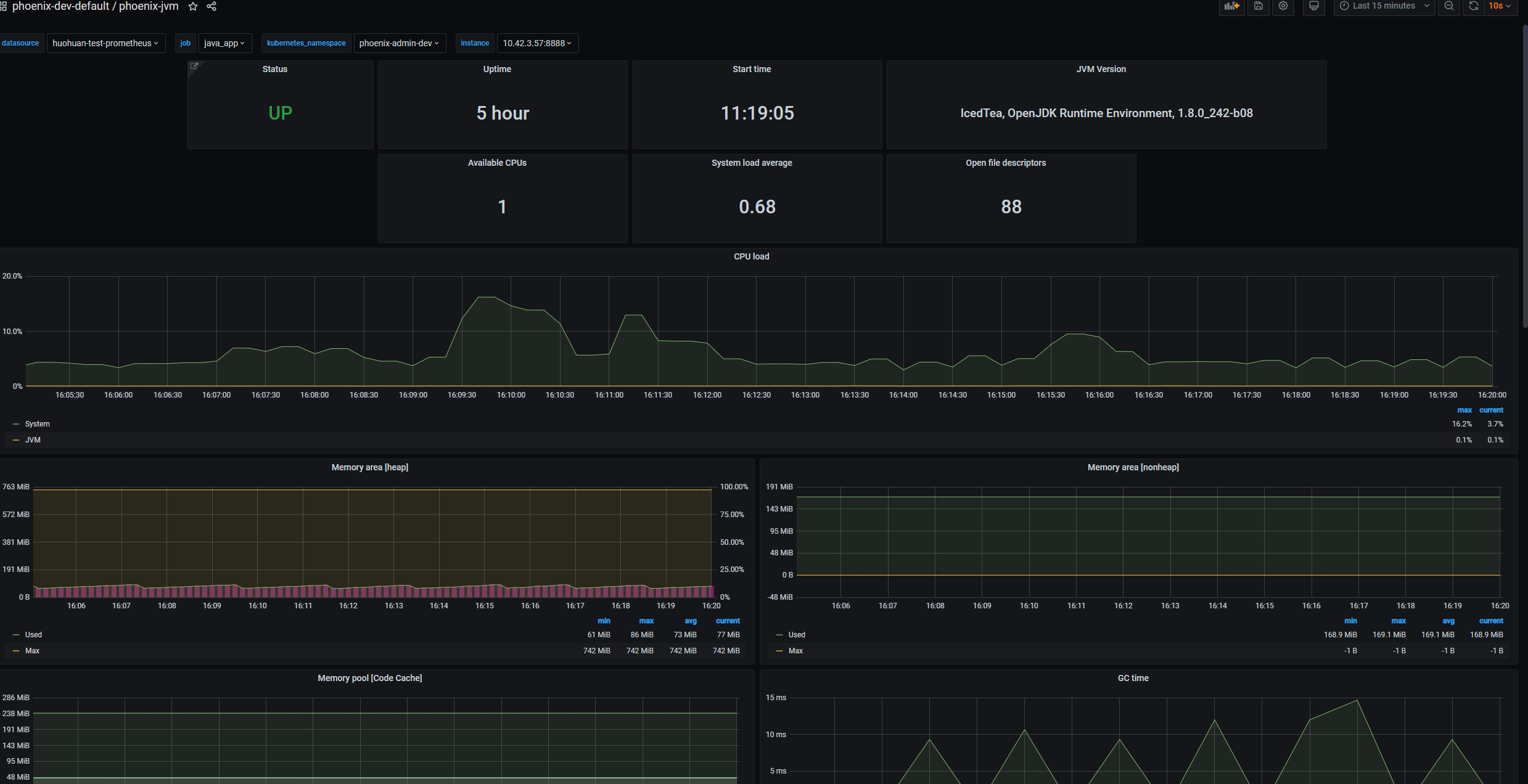
event publish监控面板
监控事件发布的相关指标,发送事件总数、发送失败次数、读库tps、发送事件tps、发送事件时延等。
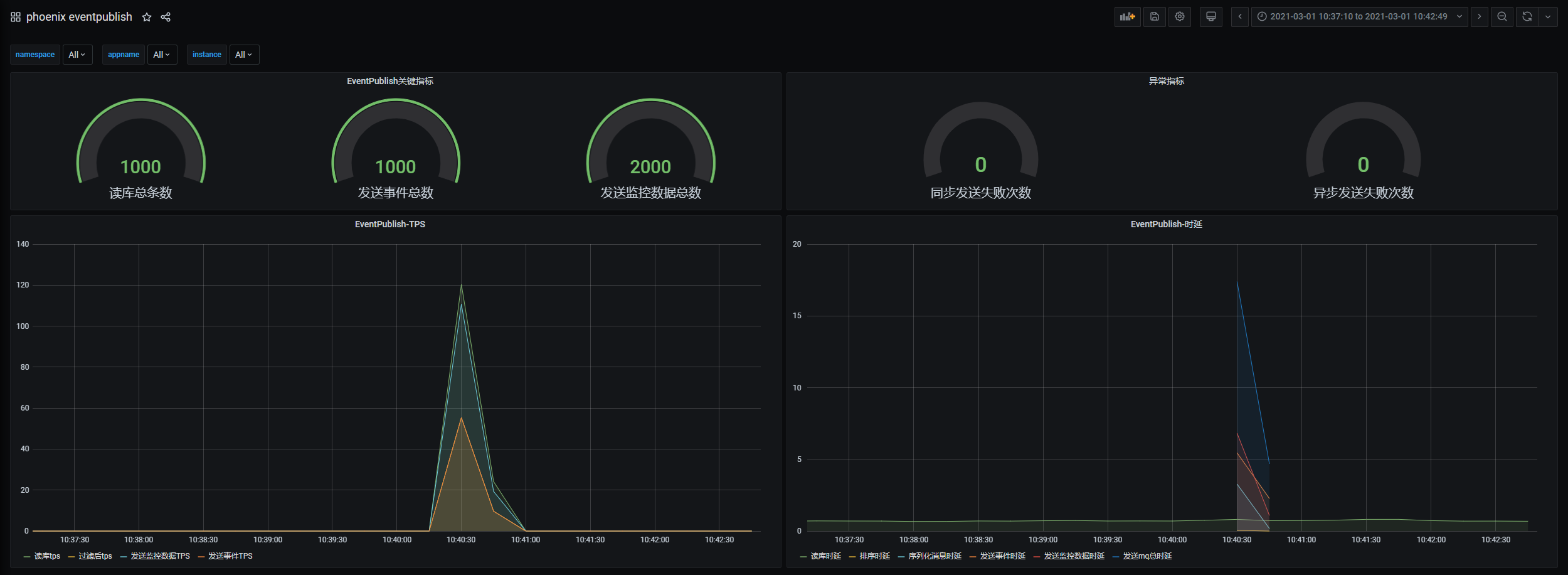
event store监控面板
监控事件存储的相关指标,事件存储总数、接收和持久化时tps,发生异常次数等。
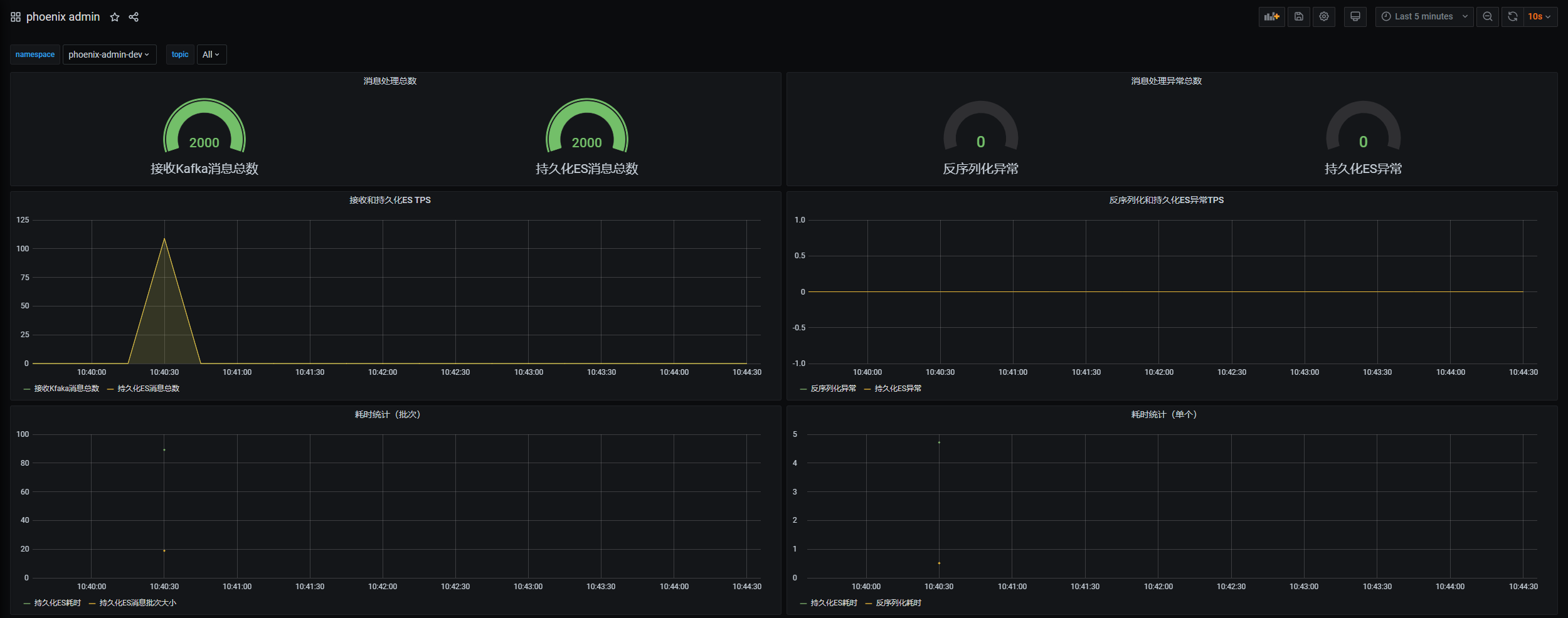
phoenix client监控面板
监控phoenix客户端行为,同步或异步发送消息数量、异常发送次数、相关速率等。
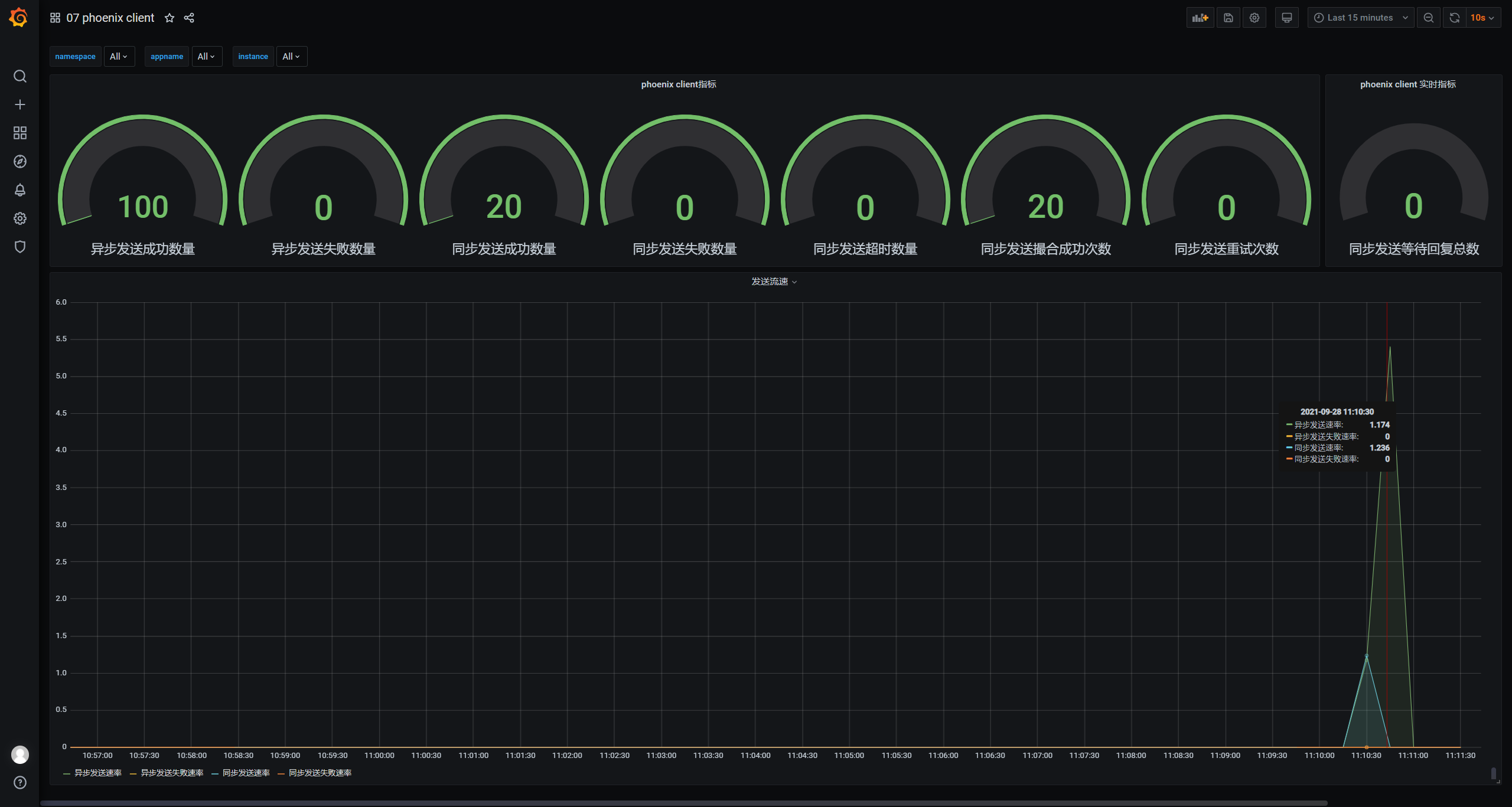
source aggregate监控面板
监控聚合根处理事务的能力,事务相关指标、处理的关键延时、事务处理tps等。
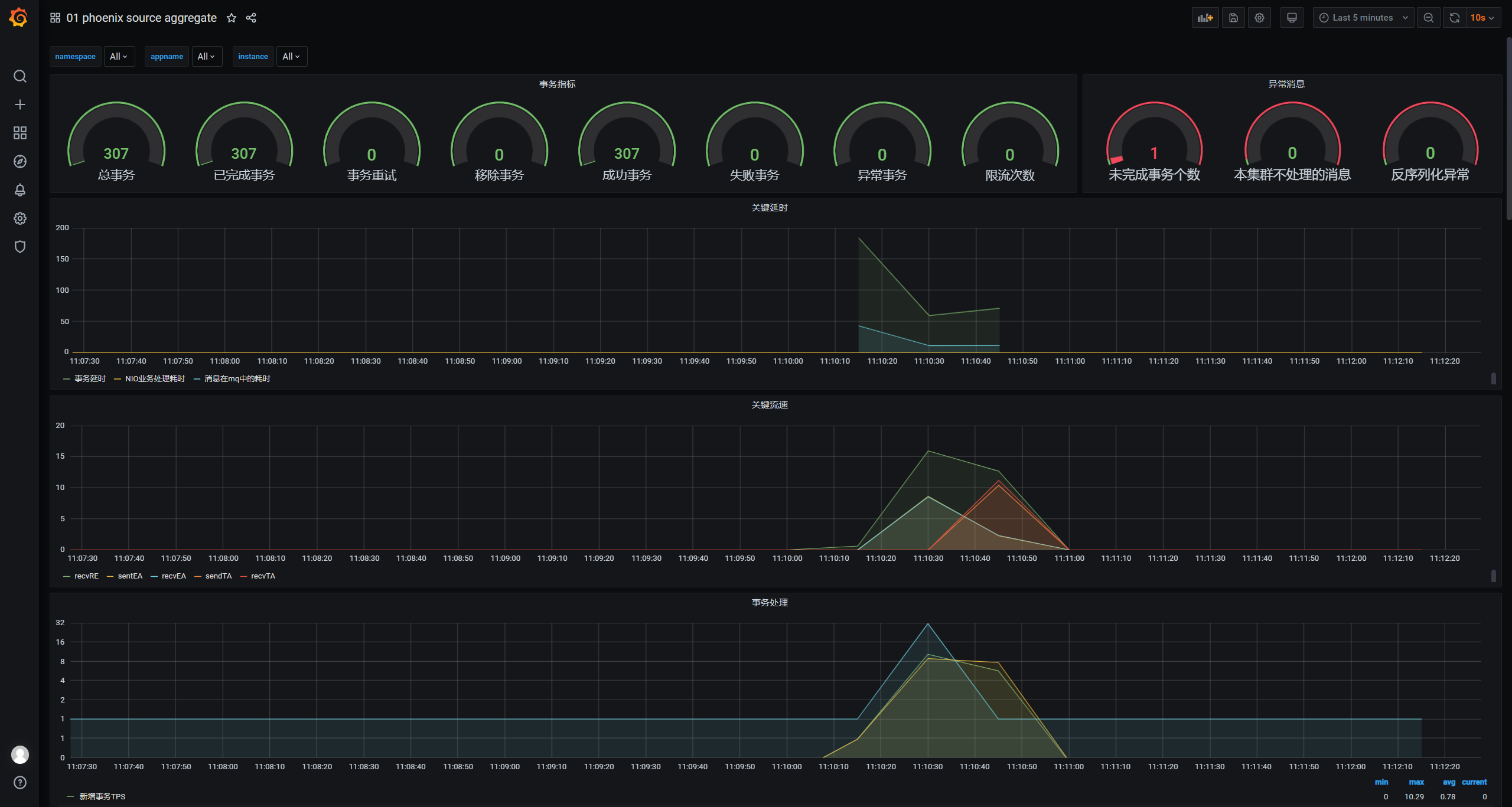
entity aggregate监控面板
监控实体聚合根相关指标,实体聚合根处理消息tps、实体聚合根处理消息时的延时等。
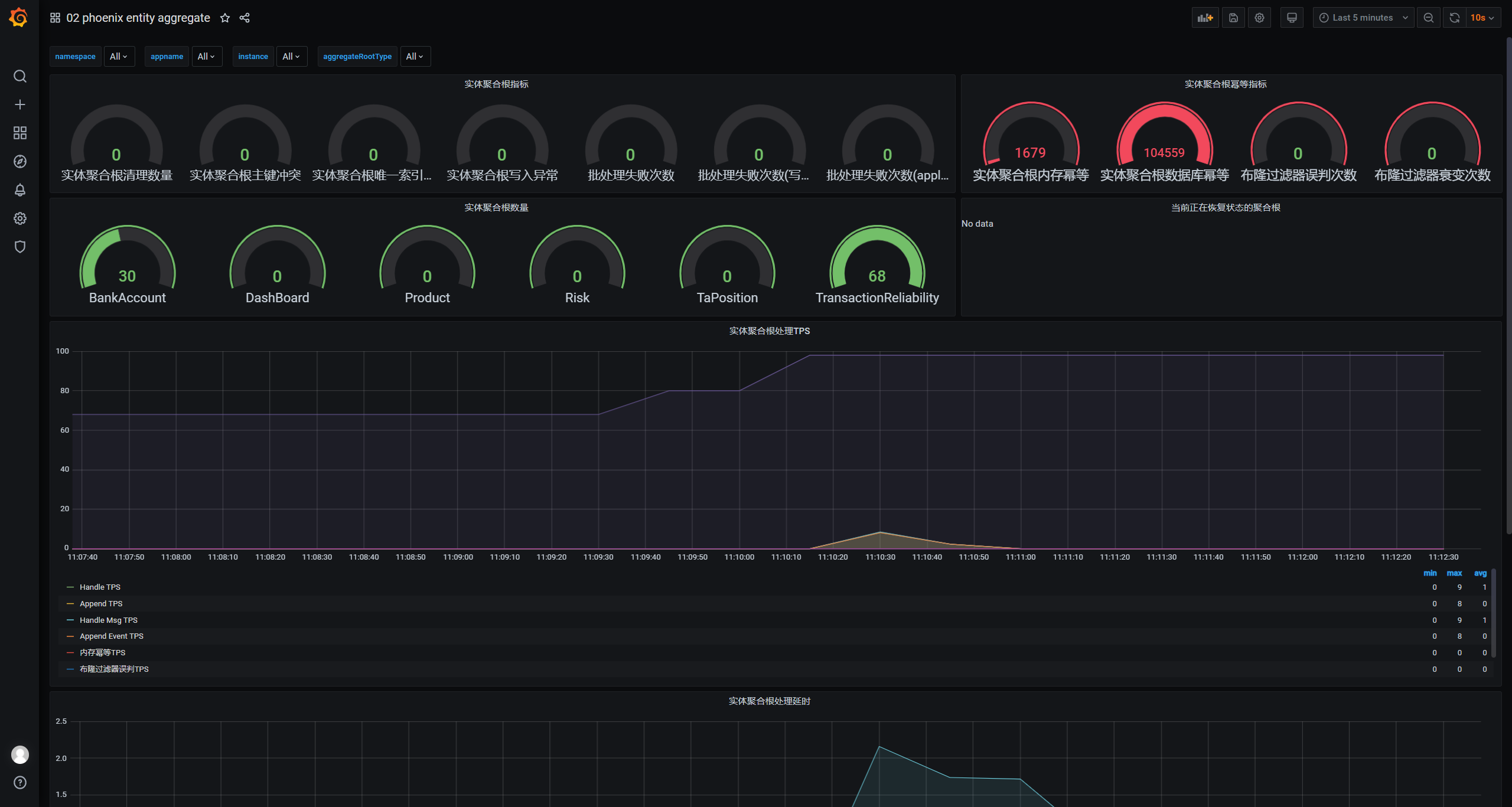
transaction aggregate监控面板
监控事务聚合根相关指标,事务聚合根幂等处理tps、事务actor累计接收心跳个数等。
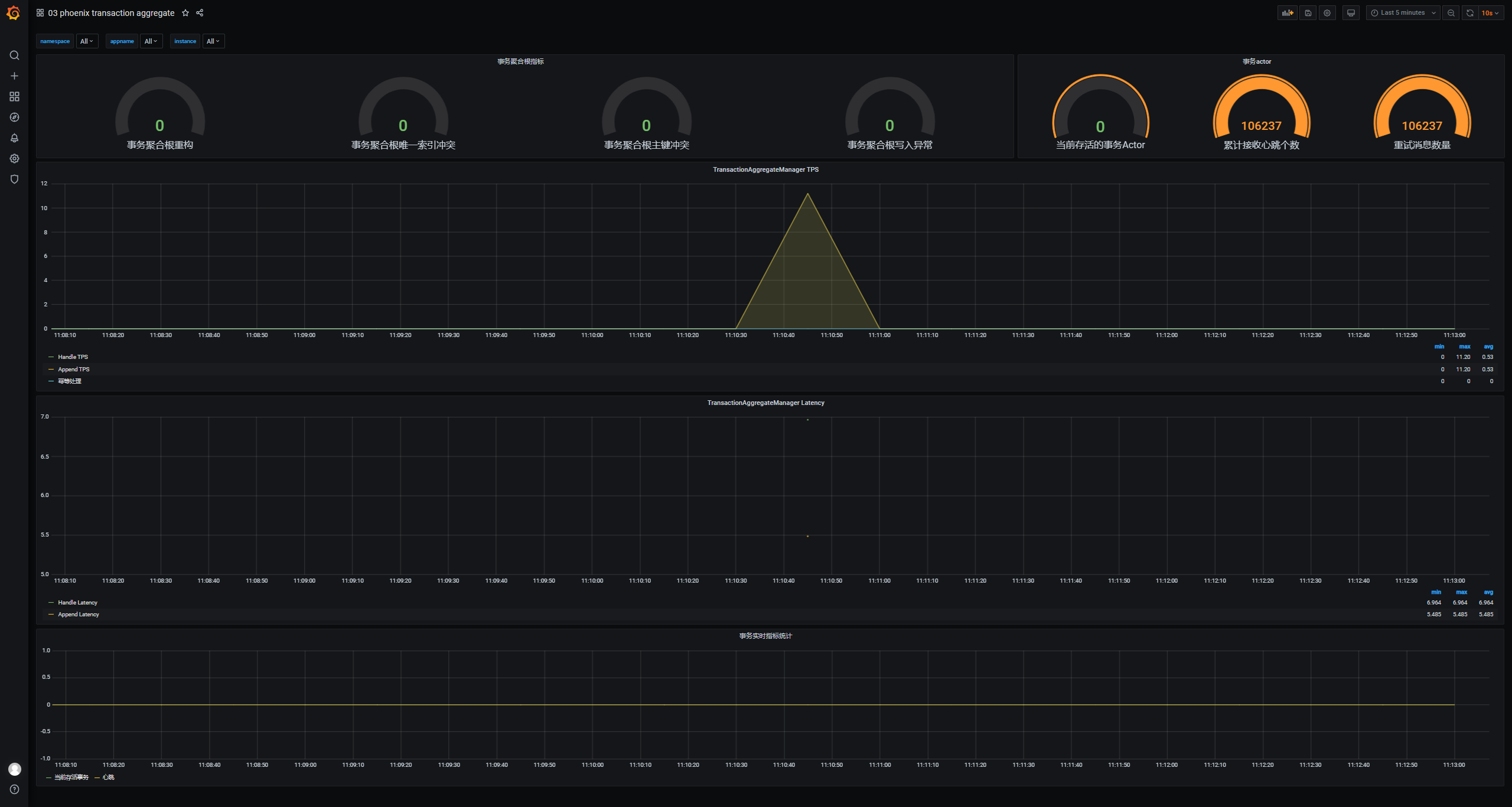
使用说明
- 部署prometheus和grafana。
- 项目中配置prometheus。
- 启动项目,检查服务是否被监控。
- 使用grafana展示数据。
-
在grafana中配置elasticsearch数据源
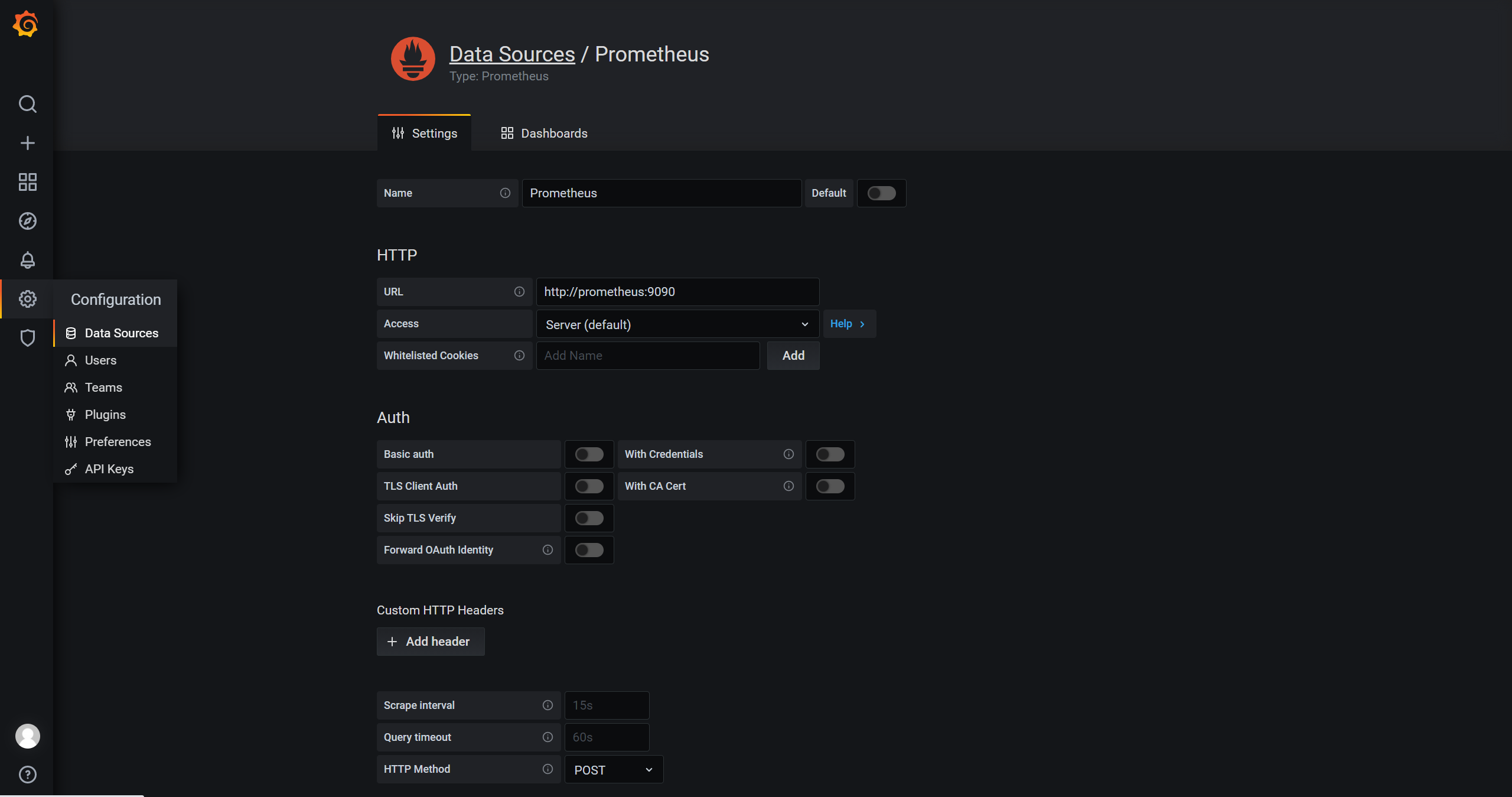
-
使用grafana一键导入自定义面板,用于展示数据
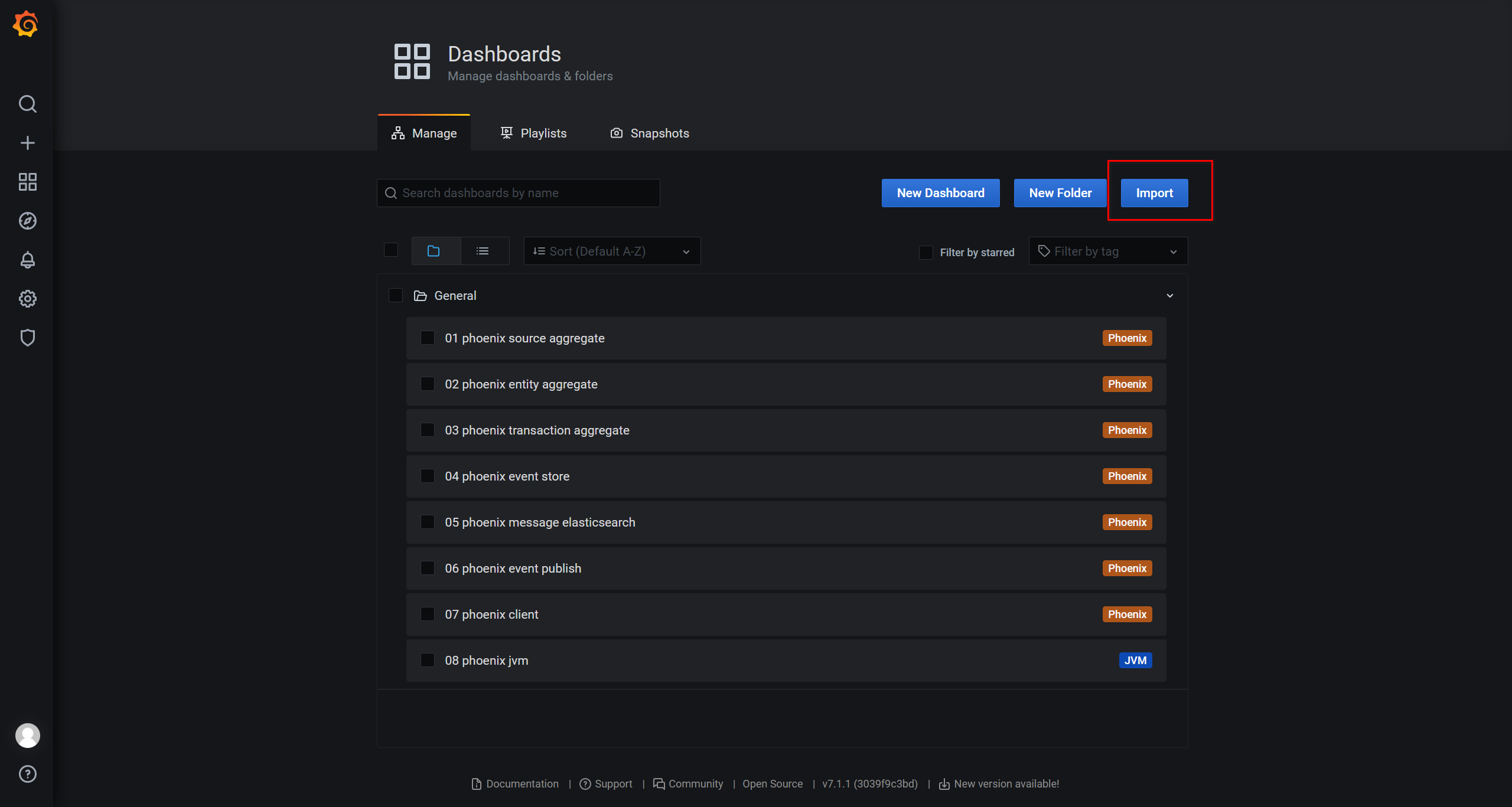
-
使用json-model数据即可快速生成监控面板,以phoenix jvm为例:model
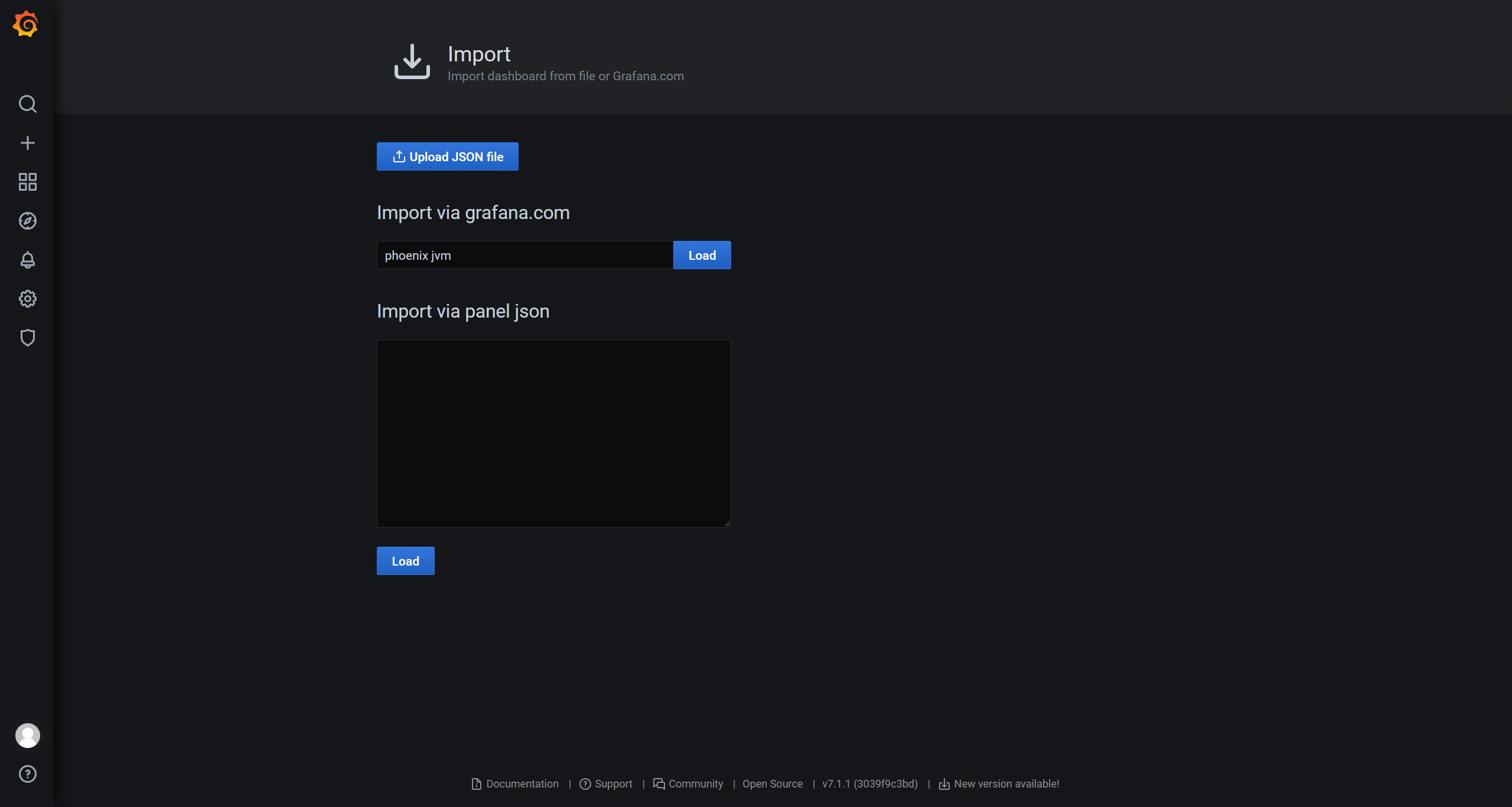
项目配置
- 引入Prometheus配置镜像
- 拷贝镜像中的配置文件的到
/prometheus-agent目录 - 在启动服务时需要添加以下指令
-javaagent:/prometheus-agent/jmx_prometheus_javaagent.jar=8888:/prometheus-agent/config.yml
接入示例:
#增加Prometheus配置镜像,起一个别名为agent
FROM harbor.iquantex.com/phoenix/prometheus-agent:1.0.0 as agent
FROM harbor.iquantex.com/base_images/openjdk:8u212-jre-with-tool
MAINTAINER "lan"
VOLUME /tmp
#拷贝镜像中的配置文件到指定目录
COPY --from=agent /prometheus-agent/ /prometheus-agent
ADD app.jar app.jar
#增加-javaagent:/prometheus-agent/jmx_prometheus_javaagent.jar=8888:/prometheus-agent/config.yml
ENTRYPOINT java -jar -javaagent:/prometheus-agent/jmx_prometheus_javaagent.jar=8888:/prometheus-agent/config.yml ${JAVA_OPTS} -XX:+UseConcMarkSweepGC -XX:+UseContainerSupport -XX:InitialRAMPercentage=75.0 -XX:MinRAMPercentage=75.0 -XX:MaxRAMPercentage=75.0 -XshowSettings:vm /app.jar
暴露jmx采集数据的端口,helm-chart文件如下:
apiVersion: v1
kind: Service
metadata:
annotations:
prometheus.io/path: /metrics
prometheus.io/port: "8888"
prometheus.io/scheme: http
prometheus.io/phoenix_scrape: "true"
name: phoenix-metric
spec:
ports:
- name: default
port: 80
protocol: TCP
targetPort: 8888
selector:
apptype: phoenix
type: ClusterIP
status:
loadBalancer: {}
同时要在服务的helm chart中增加标签
spec:
template:
metadata:
labels:
app.name: bank-account
apptype: phoenix
使用rancher操作
rancher => 服务发现 => 添加DNS记录
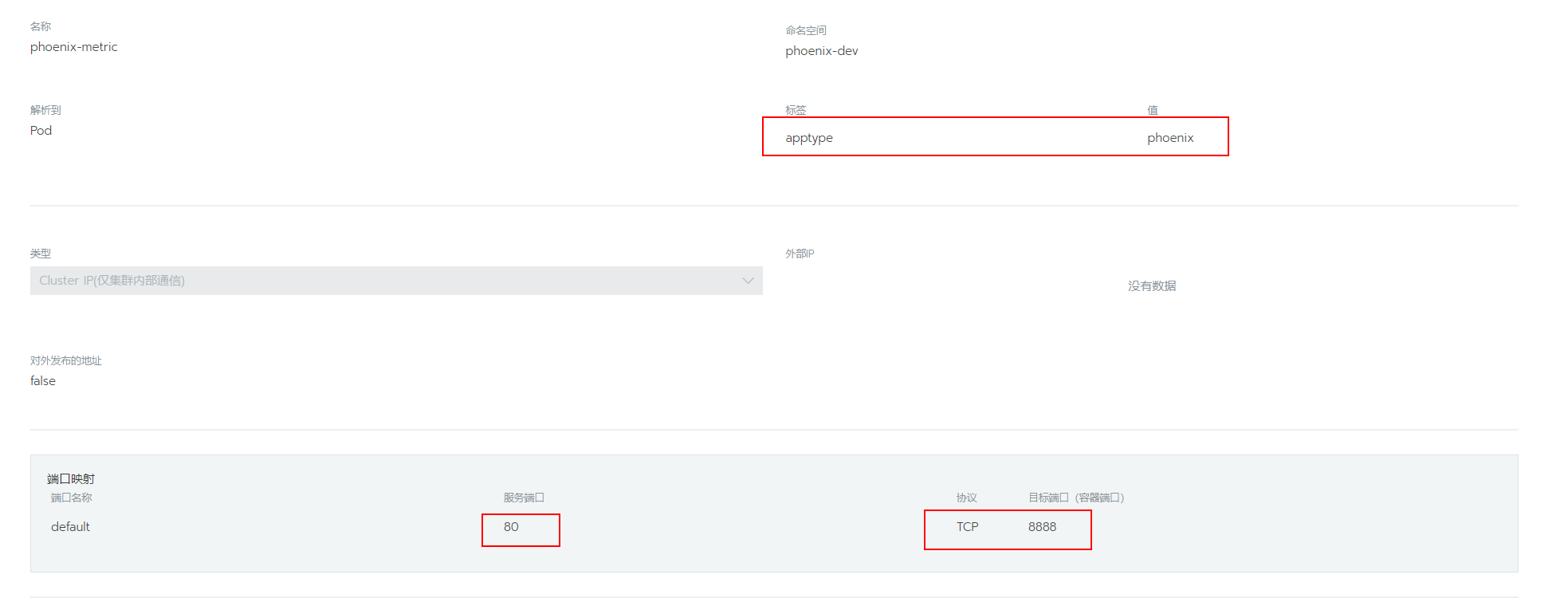
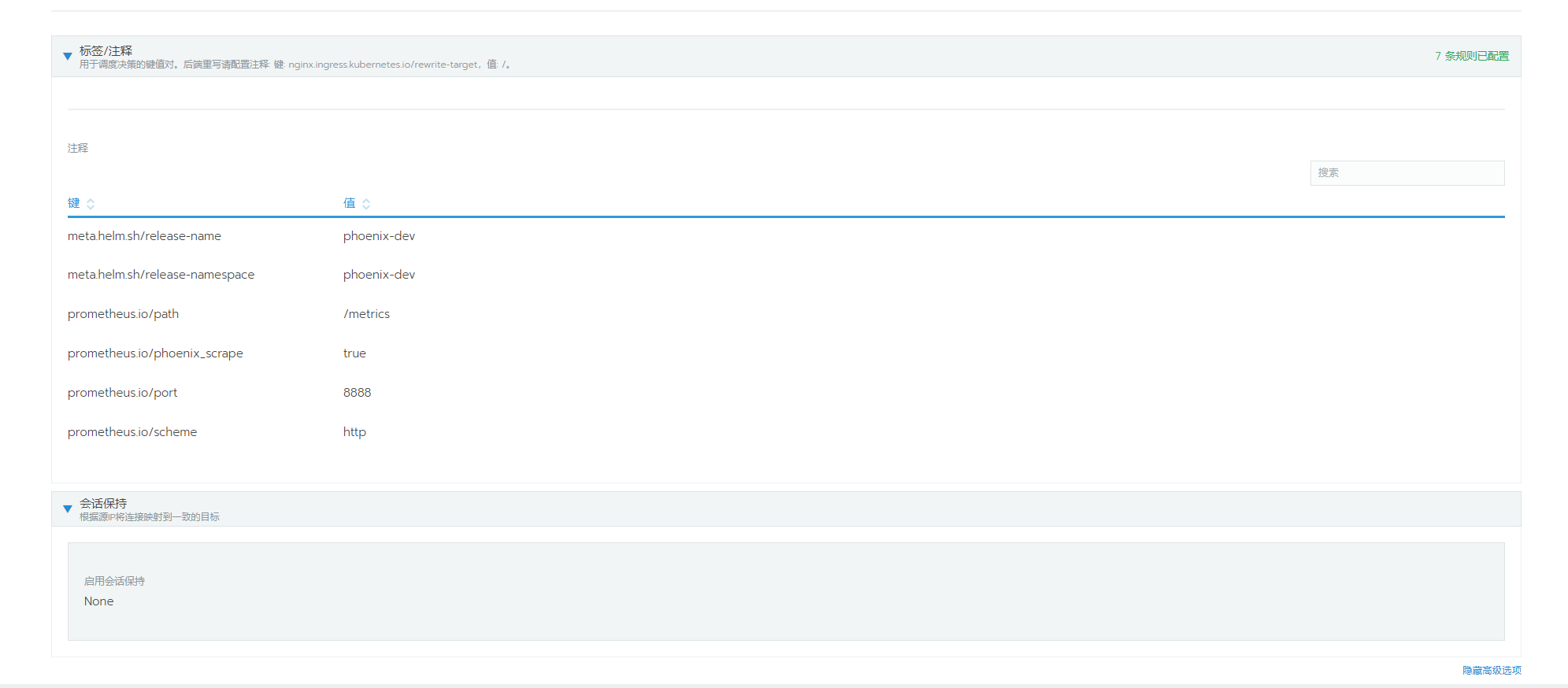
被监控的服务增加以下标签
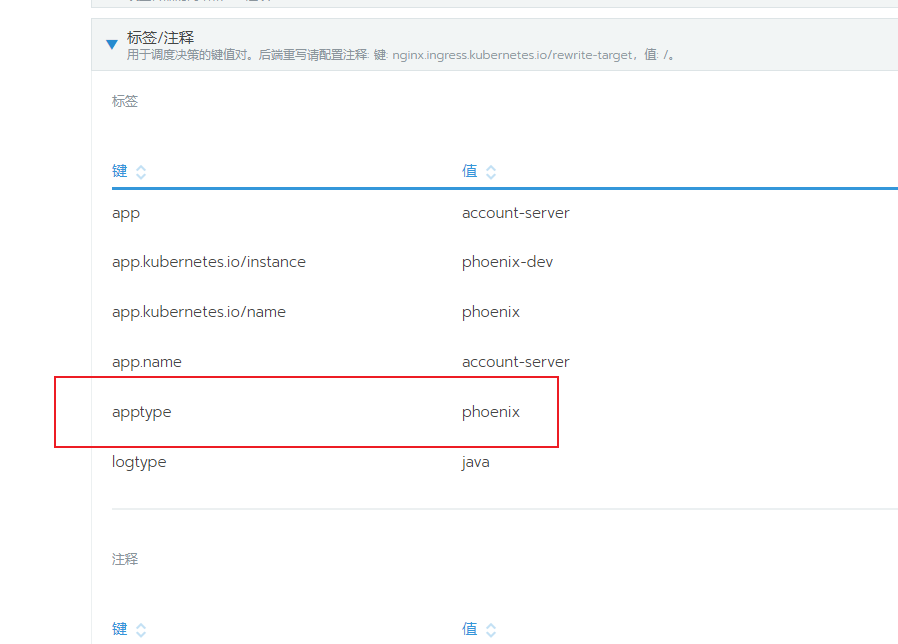
检查服务是否被监控
- 通过访问本地端口来查看是否暴露监控数据
进入容器访问8888端口,查看是否有暴露com_iquantex_Phoenix打头的监控信息
bash-5.0# curl localhost:8888
# HELP com_iquantex_Phoenix_ReceiverActor_NoHandlerMessageTotal Attribute exposed for management (com.iquantex.Phoenix<type=ReceiverActor, aggregateRootId=kafka-9092-account-web-event-0><>NoHandlerMessageTotal)
# TYPE com_iquantex_Phoenix_ReceiverActor_NoHandlerMessageTotal untyped
com_iquantex_Phoenix_ReceiverActor_NoHandlerMessageTotal{_aggregateRootId="kafka-9092-account-web-event-0",} 0.0
com_iquantex_Phoenix_ReceiverActor_NoHandlerMessageTotal{_aggregateRootId="kafka-9092-account-server-2",} 0.0
com_iquantex_Phoenix_ReceiverActor_NoHandlerMessageTotal{_aggregateRootId="kafka-9092-account-web-event-2",} 0.0
com_iquantex_Phoenix_ReceiverActor_NoHandlerMessageTotal{_aggregateRootId="kafka-9092-account-server-0",} 0.0
- 通过Prometheus查看监控信息
通过Prometheus服务的targets页面查看是否有被监控的服务